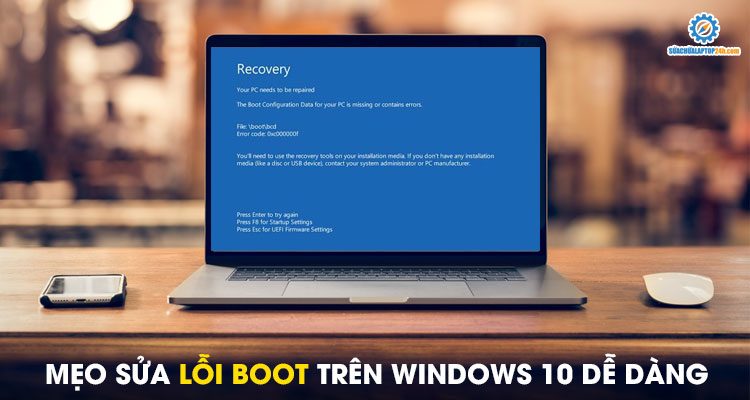TIN TỨC
Cách sửa lỗi boot trên Windows 10
1 Ngày bạn mở máy tính lên và máy tính hiển thị một loạt câu lệnh tại tab windows boot manager, có thể bạn sẽ rất lo lắng và không biết điều gì đang xảy ra?. Đây là một lỗi cơ bản mà máy tính thường gặp phải. Hãy đọc ngay bài viết này từ THIENSONCOMPUTER.vn để có cách sửa lỗi boot trên Windows 10 dễ dàng nhất.
CÁCH SỬA LỖI BOOT TRÊN WINDOWS 10 DỄ DÀNG TẠI NHÀ
Máy tính là một công cụ thông dụng và không thể thiếu trong đời sống ngày nay. Chúng giúp chúng ta giải quyết công việc nhanh chóng và dễ dàng.
Tuy nhiên, trong quá trình sử dụng, máy tính cũng cực kỳ hay gặp những lỗi vặt, điển hình như lỗi boot hiển thị tab windows boot manager.
Đây là một lỗi cơ bản mà máy tính hay gặp, cách sửa của chúng cũng rất đơn giản, bạn không cần phải quá lo lắng quá.
Trong bài viết hôm nay, THIENSONCOMPUTER.vn sẽ chia sẻ đến bạn “Mẹo sửa lỗi boot trên windows 10 dễ dàng”.
Hướng dẫn sửa lỗi boot trên windows 10 dễ dàng
Có 2 phương pháp để khắc phục lỗi boot hiển thị tab windows boot manager dưới đây:
Bí quyết 1: Repair lại Windows
Để tiến hành Repair lại Windows bạn hãy thực hiện theo các bước dưới đây:
Bước 1: Chuẩn bị USB để cài win đúng theo phiên bản bạn đang dùng, thiết lập chế độ USB trong BIOS.
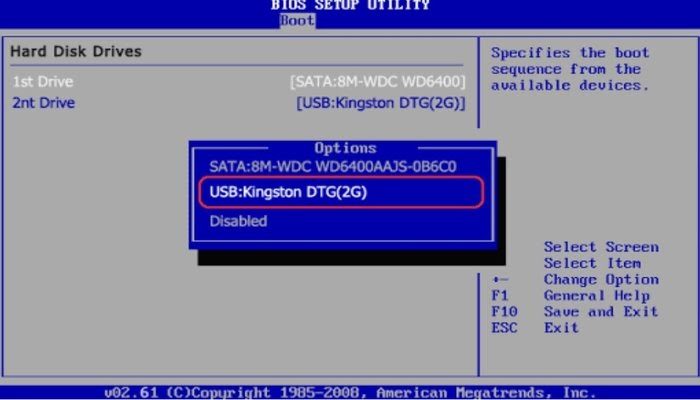
Bước 2: Khởi động lại máy tính => nhấn F8 => truy cập vào Windows Recovery Menu.
Bước 3: Tiếp theo, bạn hãy chọn Refresh your PC để triển khai việc Refresh lại máy tính.
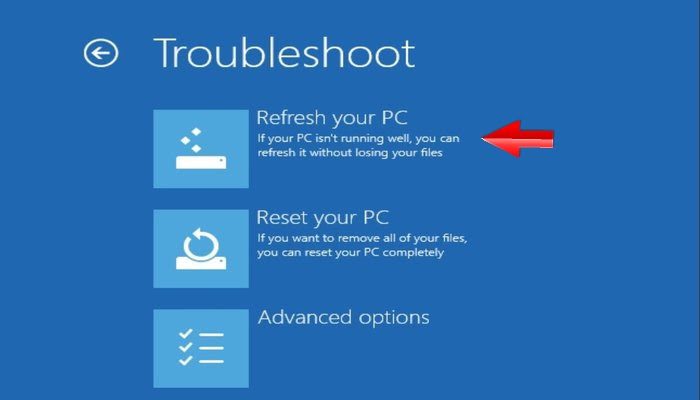
Bước 4: Nhấn Next rồi cắm USB cài win vào máy tính, nhấn Refresh để chạy Repair lại windows.
Giải pháp 2: Thay thế file winload.exe bị lỗi
Để vận hành thay thế file winload.exe bị lỗi bạn hãy làm cho theo những bước như sau:
Bước 1: Bạn hãy đang chạy toàn bộ tất cả các bước như trên nhưng thay vì bạn tìm Refresh your PC thì bạn hãy tìm dòng Advanced options.
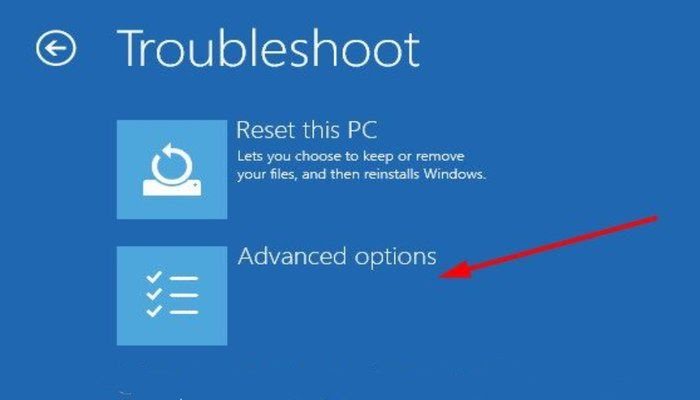
Bước 2: Bạn chọn Command Prompt cửa sổ CMD hiện ra bạn chọn ổ cứng sao cho thích hợp rồi nhập lần lượt những lệnh sau vào: cd Windows\system32, del winload.exe, copy “winload~1.exe” winload.exe.
Bước 3: Nhấn Exit => khởi động lại Windows.
Sửa chữa Laptop Thiên Sơn khuyến nghị người dùng nên cài đặt và sử dụng windows bản quyền để tránh những lỗi không cần thiết.
Trên đây THIENSONCOMPUTER.vn đã chia sẻ đến bạn “Hướng dẫn sửa lỗi boot trên windows 10 dễ dàng”. Chúc bạn thành công và có những tải nghiệm tối ưu. Đừng quên theo dấu những bài viết tiếp theo từ Sửa chữa Laptop của Thiên Sơn nhé!.